Download Norton Ghost, phần mềm giúp bạn có thể dễ dàng sao lưu dữ liệu lưu trữ trên máy tính. Bạn có thể lên lịch, đặt tiến trình tự động thực hiện sao lưu theo ngày, theo tuần... Bài viết sau đây Taimienphi.vn sẽ hướng dẫn các bạn cách sử dụng tính năng này.
Những dữ liệu quan trọng bạn nên có biện pháp sao lưu để tránh trường hợp mất dữ liệu đáng tiếc. Với Norton Ghost sẽ là giải pháp hữu ích dành cho bạn, bạn có thể lên lịch để chương trình sao lưu dữ liệu tự động.

Download Norton Ghost - hỗ trợ sao lưu, backup dữ liệu
Ngoài Norton Ghost, Recuva và Recover My Files cũng đều là những phần mềm hỗ trợ rất hiệu quả trong việc sao lưu dữ liệu, bạn có thể download Recuva hoặc download Recover My Files về để sao lưu và phục hồi dữ liệu cũng rất hiệu quả.
Hướng dẫn sao lưu, backup dữ liệu với Norton Ghost
Download phiên bản mới nhất của Norton Ghost tại đây: Download Norton Ghost
Bước 1: Khởi động Norton Ghost từ màn hình desktop, sau đó bạn click chọn Tasks ---> Backup ---> Run or Manage Backups
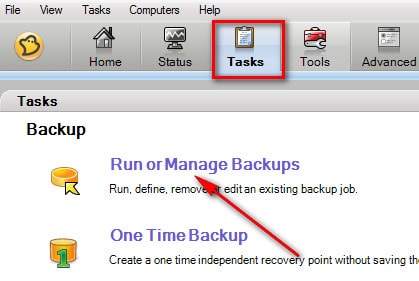
Bước 2: Khi đó mặc định chương trình sẽ có sẵn 2 tiến trình backup cho bạn đó là Backup My Computer và Backup My Documents và thư mục chứ những file backup này bạn có thể thay đổi được ở mục Destination. Bạn có thể lựa chọn 1 hoặc 2 hoặc cả hai tiến trình đó để thực hiện. Để tiện cho việc theo dõi chúng tôi sử dụng Backup My Ducuments.

Bước 3: Để thay đổi lịch trình thực hiện bạn click vào những thông tin đó để có thể đặt lại theo ý muốn.


Để Backup những thư mục khác bạn click chọn Custom

Click chọn Backup selected file and folder

Bạn có thể add thêm các file, folder hoặc các định dạng của file dữ liệu tại đây

Bước 4: Click chọn Ok để lưu lại tiến trình

Bước 5: Bạn có thể thay đổi thuộc tính, chỉnh sửa nội dung, gỡ bỏ tiến trình hoặc khởi động tiến trình bằng các chức năng có sẵn trên thanh công cụ.

Bước 6: Click Run Now để bắt đầu, và đợ đến khi kết thúc
https://thuthuat.taimienphi.vn/sao-lu-backup-du-lieu-voi-norton-ghost-3745n.aspx

Như vậy với bài viết trên chúng tôi đã hướng dẫn các bạn chi tiết cách sao lưu dữ liệu trên máy tính bằng phần mềm Norton Ghost, các bạn cũng có thể tham khảo thêm Khôi phục dữ liệu với Norton Ghost của chúng tôi tại đây nhé.